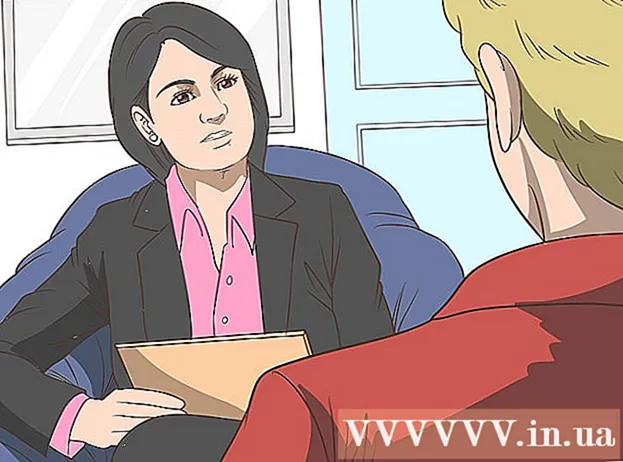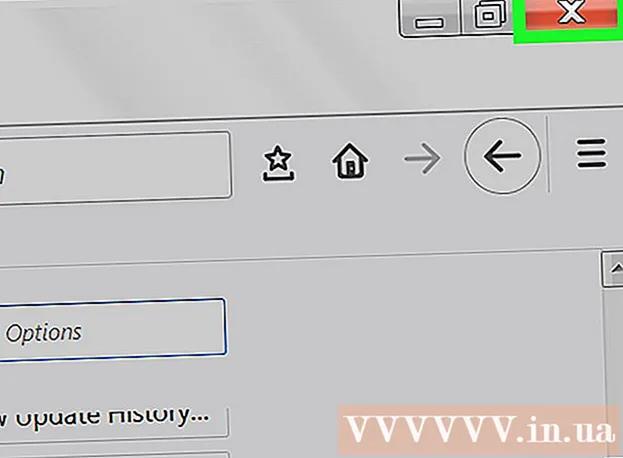Autor:
Tamara Smith
Datum Stvaranja:
22 Siječanj 2021
Datum Ažuriranja:
1 Srpanj 2024
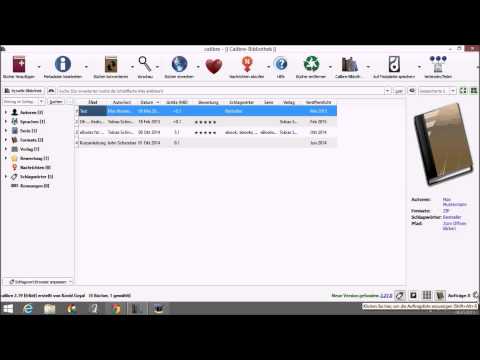
Sadržaj
- Kročiti
- Metoda 1 od 10: EPUBReader za Firefox
- Metoda 2 od 10: MagicScroll čitač e-knjiga za Chrome
- 3. metoda od 10: FBReader za Windows
- Metoda 4 od 10: MobiPocket Reader za Windows
- 5. metoda od 10: Icecream Ebook Reader za Windows
- Metoda 6 od 10: Calibre za Windows
- Metoda 7 od 10: Aldiko Book Reader za Android
- Metoda 8 od 10: Pretvaranje EPUB datoteka
- Metoda 9 od 10: Pročitajte EPUB datoteke na Kindleu
- 10. metoda od 10: Čitanje EPUB-a na vašem Macintosh-u
EPUB knjige su e-knjige u formatu otvorenog koda koje možete preuzeti. EPUB datoteke često se ne mogu otvoriti e-čitačem. EPUB se zapravo sastoji od 2 datoteke, ZIP datoteke koja sadrži podatke i XML datoteke koja opisuje podatke u ZIP datoteci. EPUB datoteke možete otvoriti pretvaranjem ili preuzimanjem odgovarajućeg čitača.
Kročiti
Metoda 1 od 10: EPUBReader za Firefox
 Preuzmite dodatak EPUBReader za Firefox. Ako knjige čitate dok ste na mreži, ovo je izvrstan izbor. Idite na addons.mozilla.org i potražite EPUB Reader.
Preuzmite dodatak EPUBReader za Firefox. Ako knjige čitate dok ste na mreži, ovo je izvrstan izbor. Idite na addons.mozilla.org i potražite EPUB Reader. - Možda ćete trebati ponovo pokrenuti preglednik da biste koristili dodatak.
Metoda 2 od 10: MagicScroll čitač e-knjiga za Chrome
 U Google Chromeu idite u web trgovinu Chrome i tamo potražite MagicScroll čitač e-knjiga. Zatim instalirajte ispravno proširenje za svoj preglednik.
U Google Chromeu idite u web trgovinu Chrome i tamo potražite MagicScroll čitač e-knjiga. Zatim instalirajte ispravno proširenje za svoj preglednik.  Posjetite službeno web mjesto tvrtke Magicscroll iz Chromea da biste dodali EPUB datoteke u svoju knjižnicu. Kliknite "Dodaj knjigu u svoju knjižnicu" da biste započeli rad s proširenjem preglednika.
Posjetite službeno web mjesto tvrtke Magicscroll iz Chromea da biste dodali EPUB datoteke u svoju knjižnicu. Kliknite "Dodaj knjigu u svoju knjižnicu" da biste započeli rad s proširenjem preglednika.  Ne samo da možete prenijeti datoteku koja je već na vašem računalu, već i vezu na datoteku možete postaviti na Internet. Učinite to da biste nastavili.
Ne samo da možete prenijeti datoteku koja je već na vašem računalu, već i vezu na datoteku možete postaviti na Internet. Učinite to da biste nastavili.  Nakon što prenesete datoteku, knjiga će se nalaziti u vašoj knjižnici. Postoje 2 knjige koje su sada dodane u vašu osobnu biblioteku, ali ih možete izbrisati kad god želite.
Nakon što prenesete datoteku, knjiga će se nalaziti u vašoj knjižnici. Postoje 2 knjige koje su sada dodane u vašu osobnu biblioteku, ali ih možete izbrisati kad god želite.  Dvaput kliknite naslovnicu knjige da biste otvorili EPUB u pregledniku Chrome.
Dvaput kliknite naslovnicu knjige da biste otvorili EPUB u pregledniku Chrome.
3. metoda od 10: FBReader za Windows
 Idite na službenu web stranicu FBReader-a i preuzmite ovaj program.
Idite na službenu web stranicu FBReader-a i preuzmite ovaj program. Pokrenite program. Kliknite drugu ikonu s lijeve strane, knjigu s velikim zelenim znakom plus, da biste na računalu pretražili e-knjige.
Pokrenite program. Kliknite drugu ikonu s lijeve strane, knjigu s velikim zelenim znakom plus, da biste na računalu pretražili e-knjige.  Tada će se pojaviti prozor s bilo kojim postavkama koje je moguće promijeniti. Prilagodite ga po želji i pritisnite "Ok".
Tada će se pojaviti prozor s bilo kojim postavkama koje je moguće promijeniti. Prilagodite ga po želji i pritisnite "Ok".  EPUB će se sada otvoriti u FBReaderu.
EPUB će se sada otvoriti u FBReaderu.
Metoda 4 od 10: MobiPocket Reader za Windows
 MobiPocket Reader za Windows popularan je čitač za EPUB datoteke. Preuzmite datoteku.
MobiPocket Reader za Windows popularan je čitač za EPUB datoteke. Preuzmite datoteku. - Nakon preuzimanja, dvaput kliknite datoteku da biste je instalirali i podesite program po želji.
5. metoda od 10: Icecream Ebook Reader za Windows
 Preuzmite i instalirajte Icecream Ebook Reader sa službenog web mjesta.
Preuzmite i instalirajte Icecream Ebook Reader sa službenog web mjesta. Pokrenite program. Sada možete povući e-knjigu u prozor programa ili kliknuti "Dodaj knjigu u knjižnicu da biste započeli čitanje". Otvorit će se Windows Explorer tako da možete pregledavati datoteke na računalu.
Pokrenite program. Sada možete povući e-knjigu u prozor programa ili kliknuti "Dodaj knjigu u knjižnicu da biste započeli čitanje". Otvorit će se Windows Explorer tako da možete pregledavati datoteke na računalu.  Kad se knjiga doda u program, možete vidjeti naslov, autora, datum dodavanja datoteke i druge informacije. Dvaput kliknite naslov knjige da biste je otvorili.
Kad se knjiga doda u program, možete vidjeti naslov, autora, datum dodavanja datoteke i druge informacije. Dvaput kliknite naslov knjige da biste je otvorili.  Nakon toga, EPUB će prema zadanim postavkama otvoriti Icecream Ebook Reader.
Nakon toga, EPUB će prema zadanim postavkama otvoriti Icecream Ebook Reader.
Metoda 6 od 10: Calibre za Windows
 Idite na službenu web stranicu Calibre i preuzmite softver.
Idite na službenu web stranicu Calibre i preuzmite softver. Nakon pokretanja programa, prikazat će vam se čarobnjak Calibre's Welcome, s opcijom odabira jezika i mjesta za vaše e-knjige kada se dodaju u Caliber.
Nakon pokretanja programa, prikazat će vam se čarobnjak Calibre's Welcome, s opcijom odabira jezika i mjesta za vaše e-knjige kada se dodaju u Caliber. Sljedeći je korak čarobnjaka odabir vašeg e-knjige. U slučaju da vaš model nije na popisu, odaberite "Generički" uređaj.
Sljedeći je korak čarobnjaka odabir vašeg e-knjige. U slučaju da vaš model nije na popisu, odaberite "Generički" uređaj.  Kad završite s čarobnjakom, bit ćete preusmjereni na glavni prozor programa. Kliknite "Dodaj knjige" da biste otvorili Windows Explorer i pretražili EPUB datoteke na računalu ili ih jednostavno povucite i ispustite u prozor Calibre.
Kad završite s čarobnjakom, bit ćete preusmjereni na glavni prozor programa. Kliknite "Dodaj knjige" da biste otvorili Windows Explorer i pretražili EPUB datoteke na računalu ili ih jednostavno povucite i ispustite u prozor Calibre.  Dvaput kliknite naslov knjige da biste je otvorili Caliberom.
Dvaput kliknite naslov knjige da biste je otvorili Caliberom.
Metoda 7 od 10: Aldiko Book Reader za Android
 Preuzmite Aldiko Book Reader s Google Playa i pokrenite ovu aplikaciju na Androidu.
Preuzmite Aldiko Book Reader s Google Playa i pokrenite ovu aplikaciju na Androidu. Prijeđite prstom slijeva udesno da biste otvorili izbornik. Dodirnite "Datoteke" za pregled svih e-knjiga na vašem Androidu. Budući da ovaj čitač e-knjiga koristi EPUB format, oni će se automatski prikazati.
Prijeđite prstom slijeva udesno da biste otvorili izbornik. Dodirnite "Datoteke" za pregled svih e-knjiga na vašem Androidu. Budući da ovaj čitač e-knjiga koristi EPUB format, oni će se automatski prikazati.  Kliknite EPUB koji želite pregledati u Aldiko Book Readeru i pritisnite "Otvori" da biste ga odmah otvorili ili kliknite "Uvezi" da biste ovu datoteku dodali u svoju knjižnicu.
Kliknite EPUB koji želite pregledati u Aldiko Book Readeru i pritisnite "Otvori" da biste ga odmah otvorili ili kliknite "Uvezi" da biste ovu datoteku dodali u svoju knjižnicu.
Metoda 8 od 10: Pretvaranje EPUB datoteka
 Preuzmite EPUB. Besplatne EPUB-ove možete pronaći na web mjestima kao što su projectgutenberg.org i epubbooks.com. Preuzmite datoteku na računalo i sinkronizirajte je s e-čitačem ako želite pročitati knjigu na takvom uređaju.
Preuzmite EPUB. Besplatne EPUB-ove možete pronaći na web mjestima kao što su projectgutenberg.org i epubbooks.com. Preuzmite datoteku na računalo i sinkronizirajte je s e-čitačem ako želite pročitati knjigu na takvom uređaju.  Postavite datoteku na mjesto gdje ćete je lako pronaći. Možete odabrati stvaranje nove mape za EPUB datoteke tako da možete istovremeno pretvoriti više datoteka.
Postavite datoteku na mjesto gdje ćete je lako pronaći. Možete odabrati stvaranje nove mape za EPUB datoteke tako da možete istovremeno pretvoriti više datoteka.  Posjetite besplatno web mjesto za pretvorbu, poput Zamzar.com ili Epubconverter.com. Te web stranice istodobno pretvaraju 1 datoteku.
Posjetite besplatno web mjesto za pretvorbu, poput Zamzar.com ili Epubconverter.com. Te web stranice istodobno pretvaraju 1 datoteku. - Ako želite pretvoriti više EPUB datoteka istovremeno, prikladnije je preuzeti pretvarač. Idite na download.cnet.com i potražite softver za e-knjige. Pročitajte kritike i preuzmite pretvarač. Instalirajte program i istovremeno pretvorite više datoteka.
 Pronađite onaj dio web stranice koji je namijenjen pretvaranju EPUB-a u PDF. Također možete odabrati pretvorbu u format datoteke Kindle (Amazon), Microsoft ili Sony e-knjige.
Pronađite onaj dio web stranice koji je namijenjen pretvaranju EPUB-a u PDF. Također možete odabrati pretvorbu u format datoteke Kindle (Amazon), Microsoft ili Sony e-knjige.  Kliknite "Pretvori datoteku odmah" ili jednostavno upotrijebite preglednik ako je dostupan. Na računalu pronađite datoteku za pretvorbu.
Kliknite "Pretvori datoteku odmah" ili jednostavno upotrijebite preglednik ako je dostupan. Na računalu pronađite datoteku za pretvorbu.  Kliknite Pretvori. Pričekajte da se konverzija dovrši. Za velike knjige to može potrajati od nekoliko minuta do 1 sata, ovisno o internetskoj vezi.
Kliknite Pretvori. Pričekajte da se konverzija dovrši. Za velike knjige to može potrajati od nekoliko minuta do 1 sata, ovisno o internetskoj vezi.  Preuzmite PDF vezu na svoje računalo. Premjestite ga iz mape Preuzimanja u mapu u koju ste spremili e-knjige.
Preuzmite PDF vezu na svoje računalo. Premjestite ga iz mape Preuzimanja u mapu u koju ste spremili e-knjige.  Sinkronizirajte mapu s e-čitačem sljedeći put kada ga spojite na računalo.
Sinkronizirajte mapu s e-čitačem sljedeći put kada ga spojite na računalo.
Metoda 9 od 10: Pročitajte EPUB datoteke na Kindleu
 Preuzmite Calibre s calibre-ebook.com. Calibre je alat za upravljanje e-knjigama. To je alat za čitanje e-knjiga, knjižnica i pretvorbe.
Preuzmite Calibre s calibre-ebook.com. Calibre je alat za upravljanje e-knjigama. To je alat za čitanje e-knjiga, knjižnica i pretvorbe. - Ovo je najbolje rješenje za one koji imaju više e-čitača jer vam omogućuje pretvaranje EPUB datoteka u razne druge formate i njihovo spremanje u vašu knjižnicu.
 Kliknite datoteku da biste je otvorili. Odaberite glavni jezik i vrstu e-čitača.
Kliknite datoteku da biste je otvorili. Odaberite glavni jezik i vrstu e-čitača.  Upravljajte datotekama. Kliknite "Dodaj knjige" da biste dodali datoteke u svoju knjižnicu Calibre.
Upravljajte datotekama. Kliknite "Dodaj knjige" da biste dodali datoteke u svoju knjižnicu Calibre.  Odaberite datoteke koje želite pretvoriti. Odaberite MOBI format tako da e-knjigu možete pregledavati na Kindlu.
Odaberite datoteke koje želite pretvoriti. Odaberite MOBI format tako da e-knjigu možete pregledavati na Kindlu.  Kliknite "Poveži / podijeli" da biste ga podijelili sa svojim Kindleom. Neki e-čitači trebaju vezu s računalom.
Kliknite "Poveži / podijeli" da biste ga podijelili sa svojim Kindleom. Neki e-čitači trebaju vezu s računalom.
10. metoda od 10: Čitanje EPUB-a na vašem Macintosh-u
 Preuzmite aplikaciju iBook iz App Storea. Instalirajte program. Sljedeći put kad naiđete na EPUB, prikazat će se iBook ikona. Otvorite datoteku da biste pročitali EPUB.
Preuzmite aplikaciju iBook iz App Storea. Instalirajte program. Sljedeći put kad naiđete na EPUB, prikazat će se iBook ikona. Otvorite datoteku da biste pročitali EPUB.  Pronađite program Stanza u App Storeu (ovo također radi na iOS uređajima). Možete ga preuzeti na računalo, iPhone ili iPad da biste otvorili EPUB datoteke.
Pronađite program Stanza u App Storeu (ovo također radi na iOS uređajima). Možete ga preuzeti na računalo, iPhone ili iPad da biste otvorili EPUB datoteke. - Na vašem Macu kliknite datoteku DMG datoteke u odjeljku Preuzimanja da biste instalirali aplikaciju. Pregledajte i pronađite EPUB datoteke za čitanje pomoću programa.